本文将介绍迅捷fast路由器怎么登录192.168.1.1设置路由器设置路由器。
第一步:电脑或者手机先连接fast路由器信号。
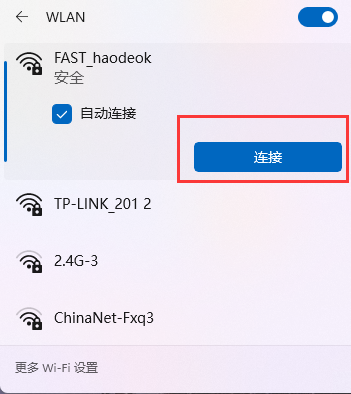
(1)如果手机或者电脑无线上网步先连接路由器WiFi,则http://192.168.1.1会登陆不了。
(2)如果路由器WiFi密码忘记了,只能先恢复路由器出厂设置,恢复后,不用输入路由器WiFi密码就可以直接连接FAST路由器WiFi。
第二步:浏览器地址栏输入http://192.168.1.1,如下图
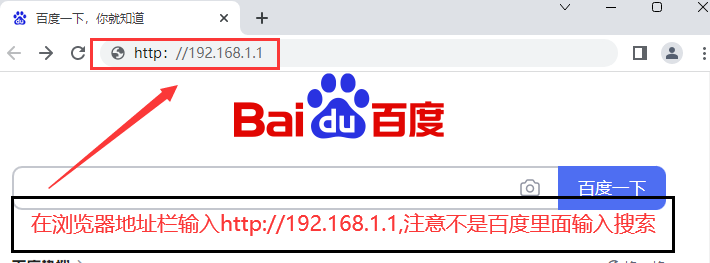
第三步:正确输入http://192.168.1.1就可以打开192.168.1.1登录页面如下

创建一个路由器管理员登录密码(此密码要牢记,下次登录http://192.168.1.1页面需要输入刚才创建的管理员密码才能登录)。
第四步:进入http://192.168.1.1登录界面如下图:
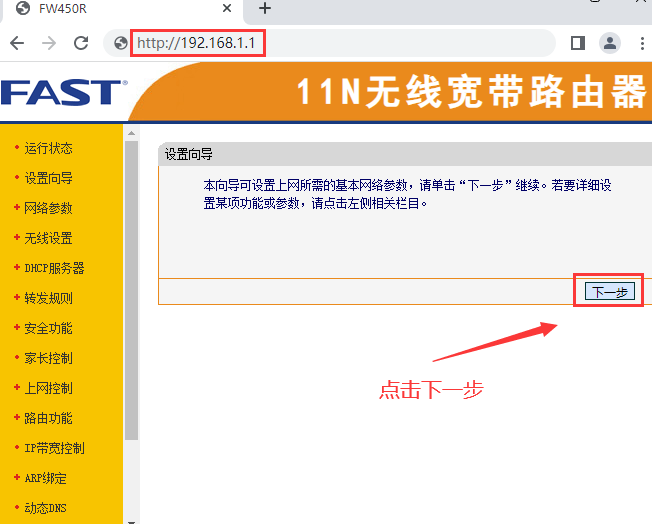
点击下一步,选择PPPOE上网方式(也称宽带拨号上网,ADSL虚拟拨号),点击下一步
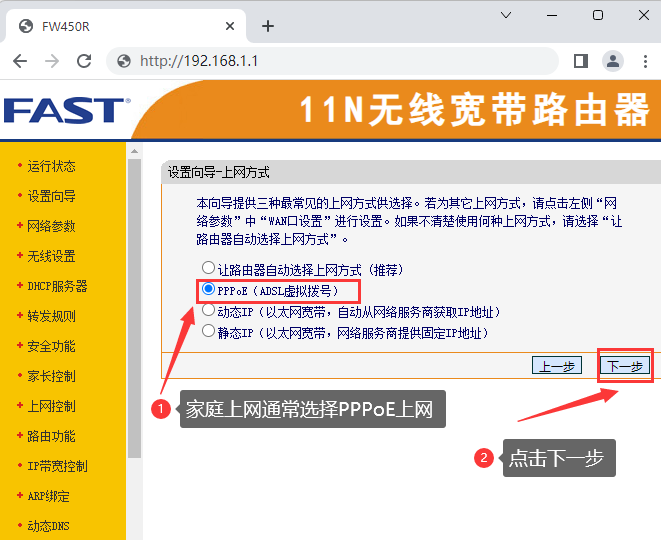
第五步:如下图输入宽带账号密码,点击下一步
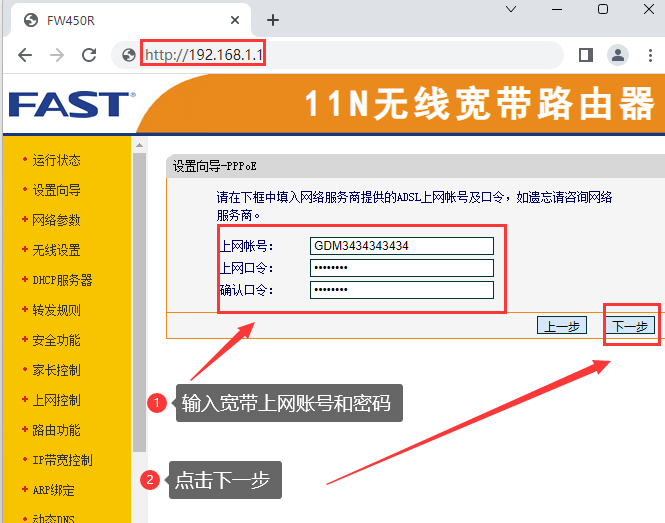
第六步:设置路由器SSID名称和PSK密码点击下一步
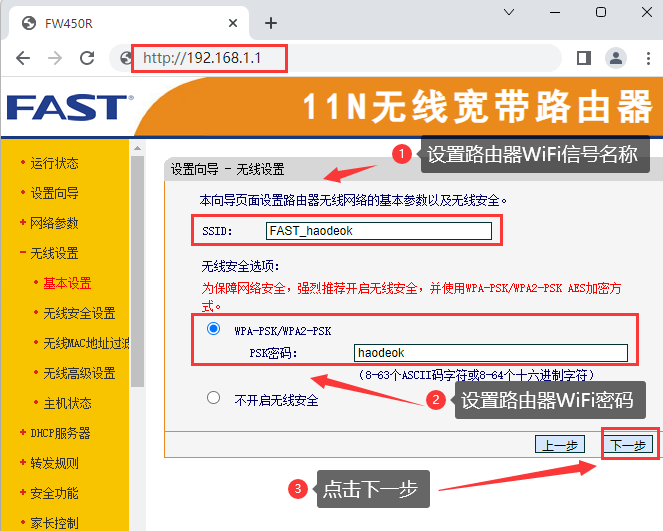
这里SSID名称就是路由器WiFi名称,WPA-PSK/WPA2-PSK对应的 PSK密码就是路由器WiFi密码。
第七步:设置完成,重启fast路由器就可以重新连接WiFi上网了。
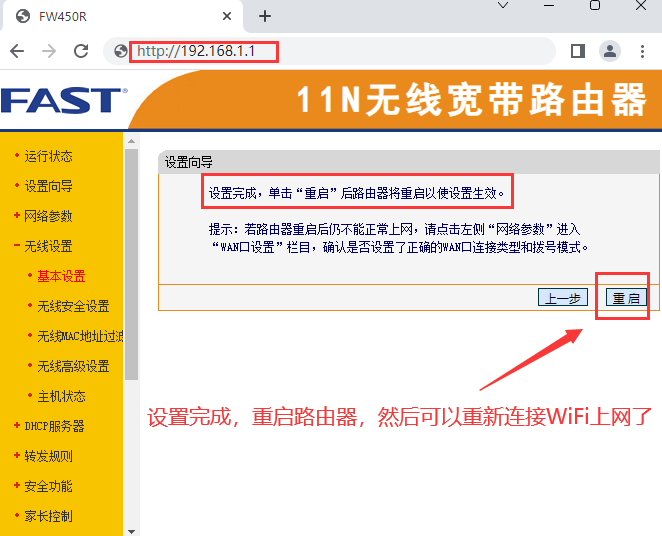
第八步:重重新连接wifi.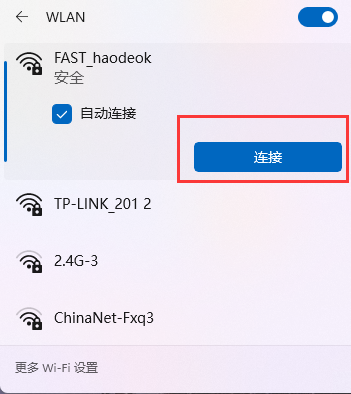
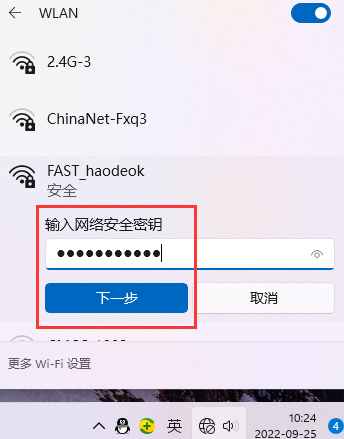
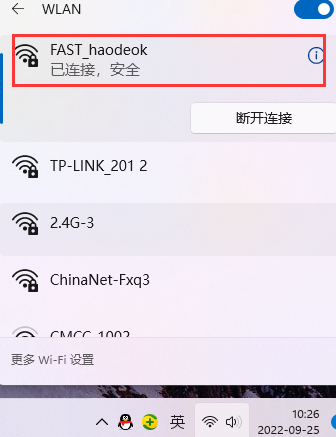
以上就是FAST路由器恢复出厂设置后,重新登录192.168.1.1设置路由器的全部过程


评论